1. Inscription des apprenants
Pour inscrire vos apprenants à une session d’ECOS, vous pouvez aller dans votre session, puis :
- 1 : Dans l’onglet » Apprenants »
- 2 : Vous aider de la recherche par filtre pour trouver le ou les apprenants à inscrire
- 3 : Les inscrire individuellement
- 4 : Ou collectivement
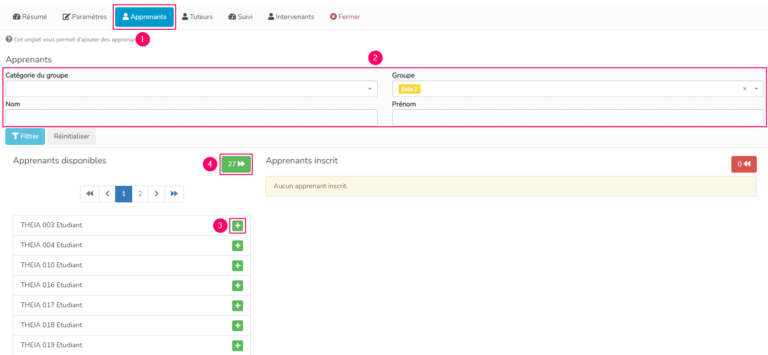
2. Association des tuteurs et des apprenants
2.1. Associer manuellement les tuteurs et les apprenants
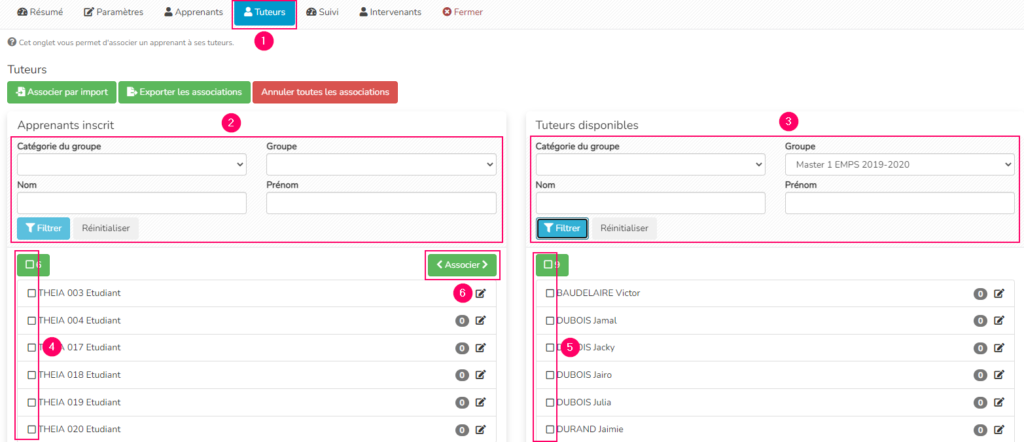
Pour effectuer manuellement l’association entre les tuteurs et les apprenants :
- 1 : Allez dans l’onglet « Tuteurs »
- 2 : Utilisez la recherche par filtre pour afficher les apprenants que vous souhaitez associer
- 3 : Utilisez la recherche par filtre pour afficher les tuteurs auxquels vous souhaitez les associer (à noter : seuls les utilisateurs ayant le droit suivant « Être éligible en tant que tuteur d’un recueil de compétences » seront visibles et sélectionnables)
- 4 : Sélectionnez individuellement ou collectivement les apprenants
- 5 : Faites de même pour les tuteurs
- 6 : Et enfin cliquez sur « Associer » pour associer les apprenants et les tuteurs sélectionnés
Une fois les associations faites vous pouvez :
- 1 : Visualiser avec qui sont associés les apprenants ou les tuteurs en survolant le nombre en bout de ligne
- 2 : Exporter l’association dans un fichier Excel
- 3 : Annuler toutes les associations qui ont été faites pour repartir de zéro
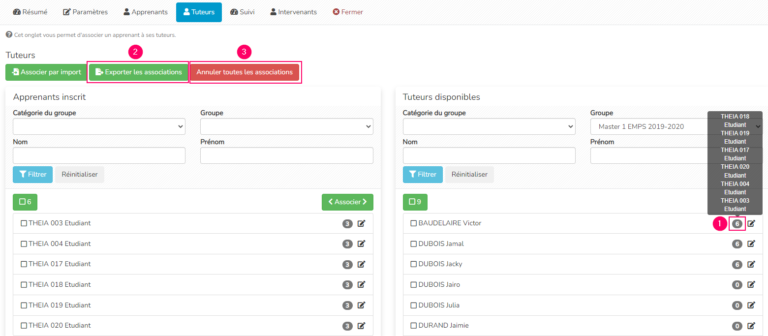
2.2. Associer par import les tuteurs et les apprenants
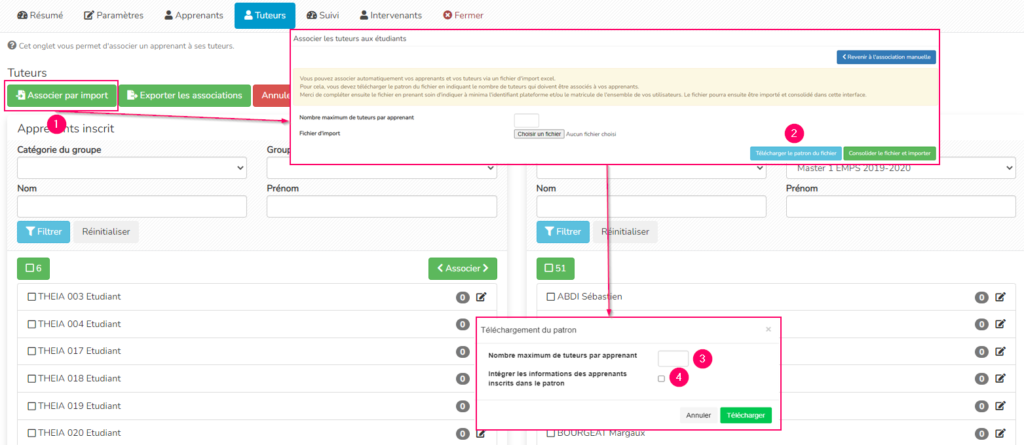
Pour effectuer par import l’association entre les tuteurs et les apprenants :
- 1 : Cliquez sur « Associer par import »
- 2 : Une page va s’ouvrir vous permettant de télécharger le patron du fichier
- 3 : Afin de le télécharger vous devez renseigner le nombre de tuteurs que vous souhaitez associer par apprenant
- 4 : Vous pouvez intégrer automatiquement au fichier les identifiants/noms/prénoms/matricules des apprenants inscrits à la session afin de ne pas avoir à les remplir à la main
Voici le fichier qui sera généré. Ici, un fichier avec 2 tuteurs par apprenant a été demandé.
Les colonnes à remplir obligatoirement pour renseigner les tuteurs sont :
- Identifiant
- Nom
- Prénom
La colonne « Matricule » est facultative, pour les tuteurs comme pour les apprenants.

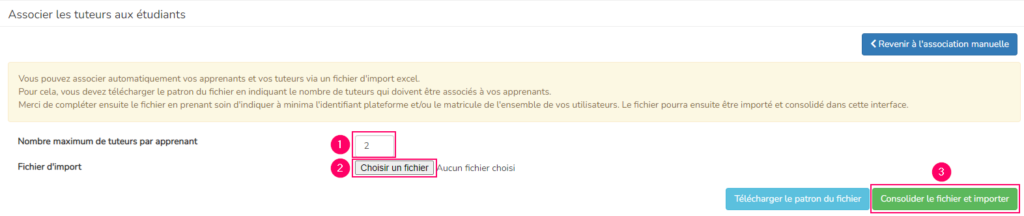
Une fois votre fichier rempli, vous pouvez retourner sur la page d’association par import et :
- 1 : Renseigner de nouveau le nombre de tuteurs par apprenant
- 2 : Venir chercher votre fichier
- 3 : Et enfin consolider et importer celui-ci afin de finaliser l’association
Pour aller plus loin, vous pouvez consulter le tutoriel suivant : « Comment accéder au suivi d’une session d’ECOS ? »